Comment réparer un lien de partage invalide dans GroupMe

Les liens de partage GroupMe sont un moyen simple d’inviter des personnes à rejoindre vos groupes. Cependant, vous pouvez générer un lien de partage invalide ou obtenir des erreurs lors du
Effacez l'historique de navigation de votre ordinateur pour plus de confidentialité : l' historique de navigation peut être utile lorsque vous souhaitez visiter une page particulière que vous avez visitée dans le passé, mais parfois il peut également révéler votre confidentialité car toute personne ayant accès à votre ordinateur portable peut afficher les pages visitées par tu. Tous les navigateurs Web conservent une liste des pages Web que vous avez visitées dans le passé, appelée historique. Si la liste continue de s'allonger, vous pouvez rencontrer des problèmes avec votre PC, tels que des redémarrages lents ou aléatoires du navigateur, etc. Il est donc conseillé d'effacer vos données de navigation de temps en temps.

Vous pouvez supprimer toutes les données stockées telles que l'historique, les cookies, les mots de passe, etc. en un seul clic afin que personne ne puisse envahir votre vie privée et cela contribue également à améliorer les performances du PC. Mais il existe de nombreux navigateurs tels que Google Chrome, Mozilla Firefox, Microsoft Edge, Safari, etc. Alors, sans perdre de temps, voyons comment effacer l'historique de navigation dans n'importe quel navigateur Web à l'aide du didacticiel ci-dessous.
Contenu
Commençons par les méthodes pour effacer l'historique de navigation dans tous les navigateurs un par un.
Afin de supprimer l'historique de navigation sur Google Chrome , vous devrez d'abord ouvrir Chrome, puis cliquer sur les trois points (Menu) dans le coin supérieur droit.
1.Cliquez sur les trois points et accédez à Menu> Plus d'outils> Effacer les données de navigation.

2.Vous devez décider de la période pour laquelle vous supprimez la date de l'historique. Si vous souhaitez supprimer depuis le début, vous devez choisir l'option de suppression de l'historique de navigation depuis le début.

Remarque : vous pouvez également sélectionner plusieurs autres options telles que Dernière heure, Dernières 24 heures, Derniers 7 jours, etc.
3.Cliquez sur Effacer les données pour commencer à supprimer l'historique de navigation à partir du moment où vous avez commencé à naviguer.
Pour lancer le processus de suppression de l'historique de navigation de Google Chrome sur les appareils Android et iOS , vous devez cliquer sur Paramètres > Confidentialité > Effacer les données de navigation.
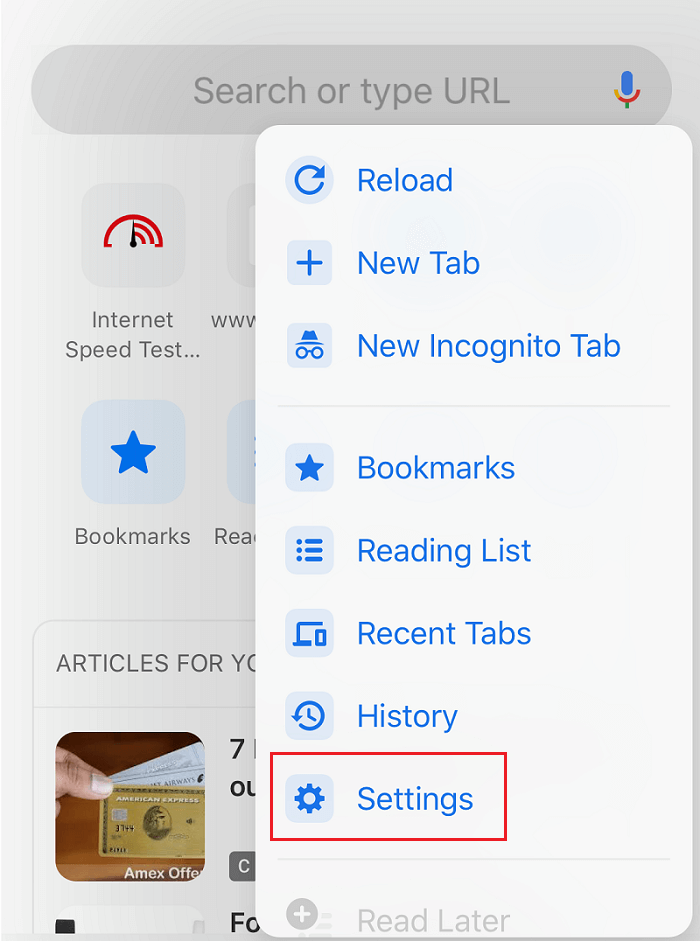
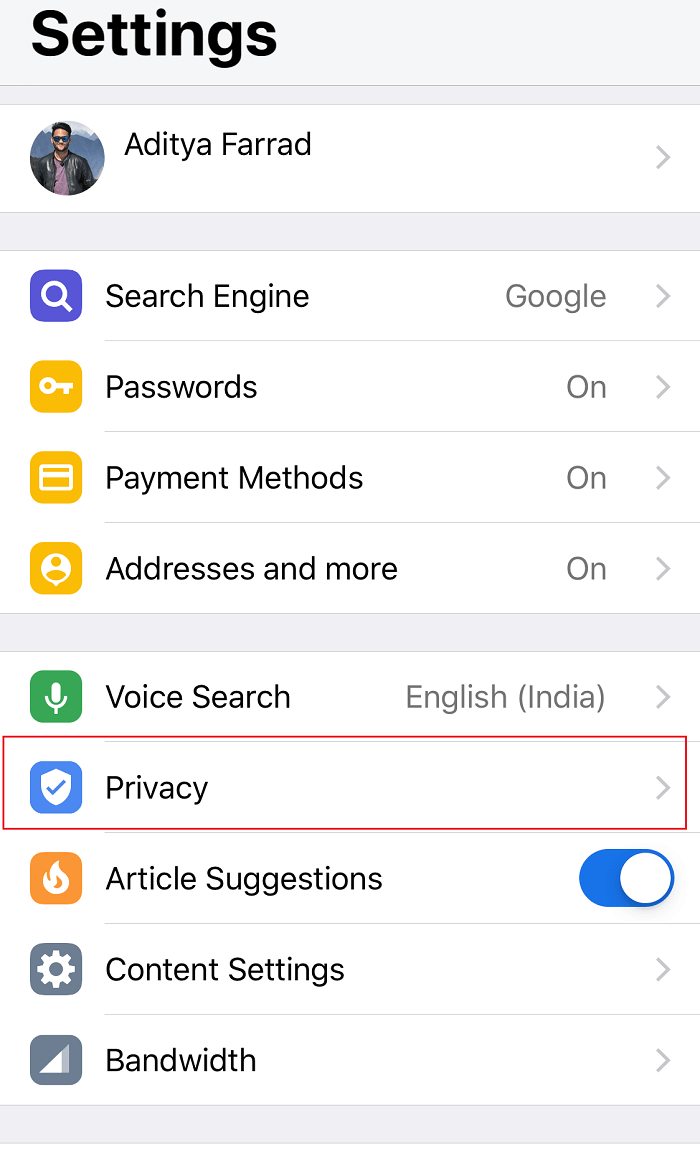
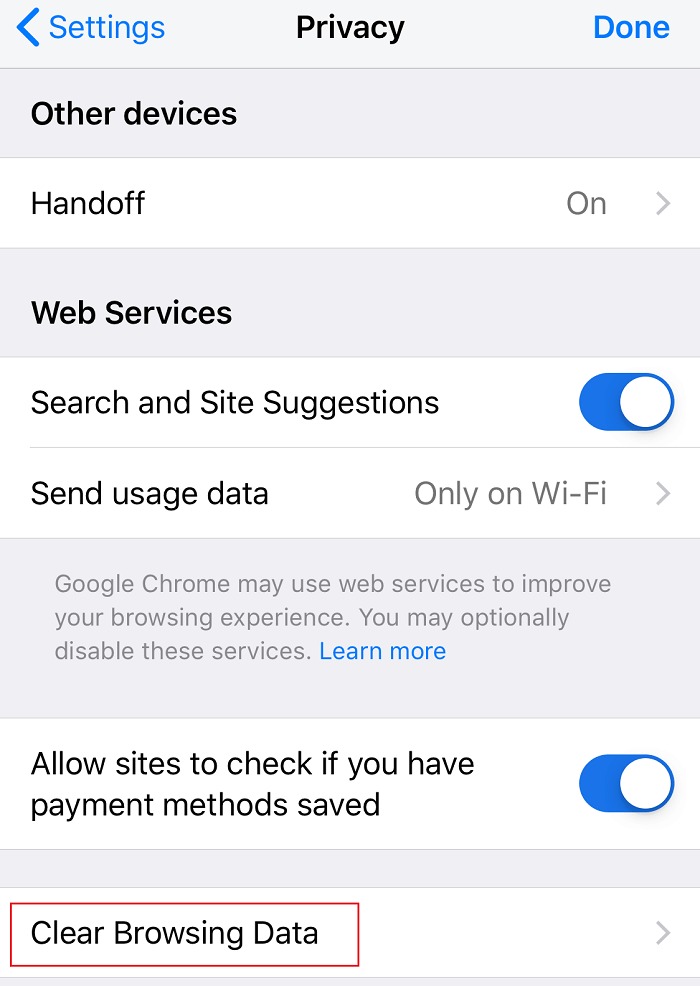

Sur l'appareil Android, Google Chrome vous donnera la possibilité de choisir la période pour laquelle vous souhaitez supprimer les données de l'historique. Si vous souhaitez supprimer l'historique depuis le début, il vous suffit de choisir « début du temps » pour supprimer toutes les données. Sur un iPhone, Chrome ne vous donnera pas la possibilité de sélectionner l'heure de l'historique de navigation, il sera plutôt supprimé depuis le début.
Si vous utilisez l'appareil iOS et que vous souhaitez supprimer l'historique de navigation du navigateur Safari, vous devez accéder à la section Paramètres de votre appareil, puis accéder à Safari > Effacer l'historique et les données du site Web . Vous devez maintenant confirmer votre choix et continuer.

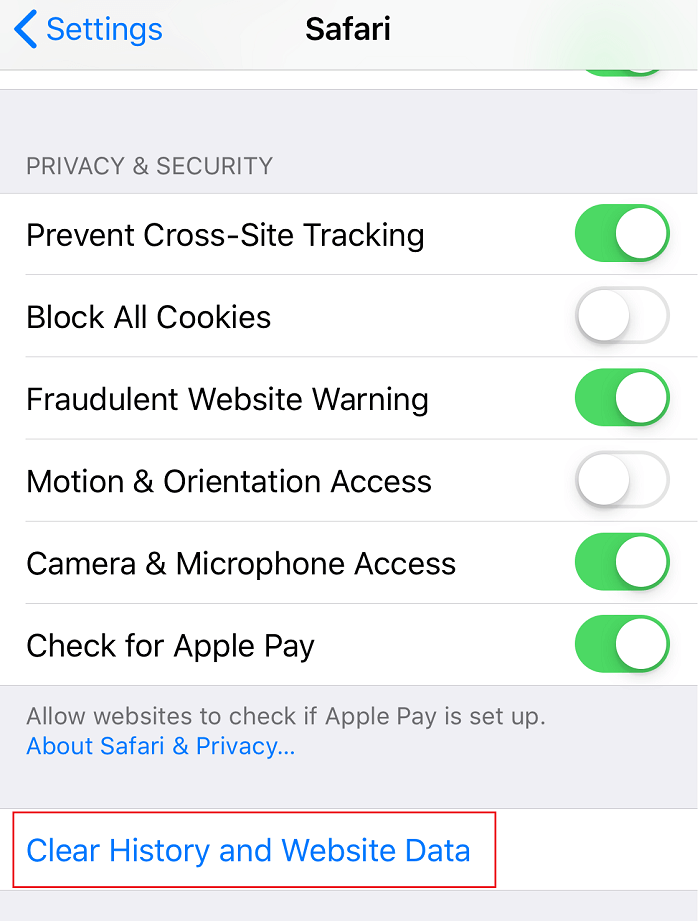
Cela supprimera tout l'historique, les cookies et le cache de votre navigateur.
Un autre navigateur populaire est Mozilla Firefox que beaucoup de gens utilisent quotidiennement. Si vous utilisez Mozilla Firefox et que vous souhaitez effacer l'historique de navigation, vous devez ouvrir Firefox, puis suivez les étapes ci-dessous :
1.Ouvrez Firefox puis cliquez sur les trois lignes parallèles (Menu) et sélectionnez Options.
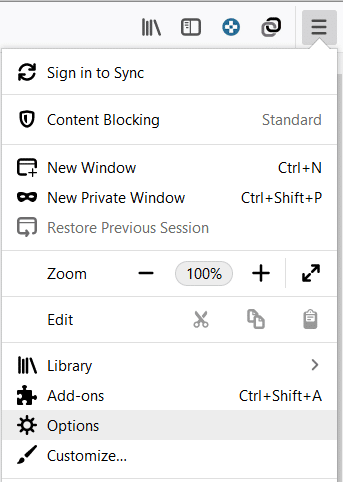
2.Sélectionnez maintenant Confidentialité et sécurité dans le menu de gauche et faites défiler jusqu'à la section Historique.
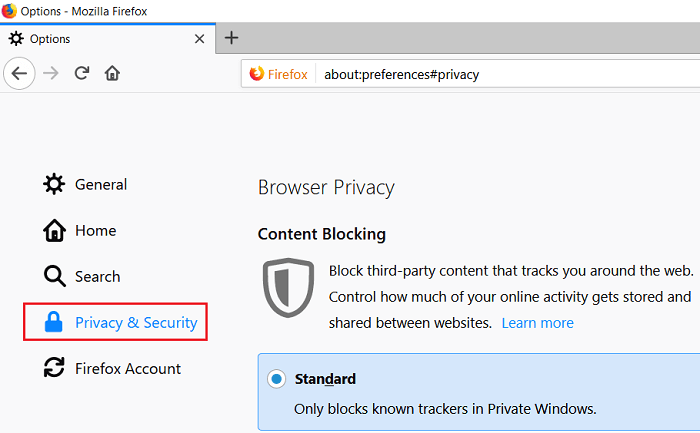
Remarque : vous pouvez également accéder directement à cette option en appuyant sur Ctrl + Maj + Suppr sur Windows et sur Commande + Maj + Suppr sur Mac.
3. Ici, cliquez sur le bouton Effacer l'historique et une nouvelle fenêtre s'ouvrira.
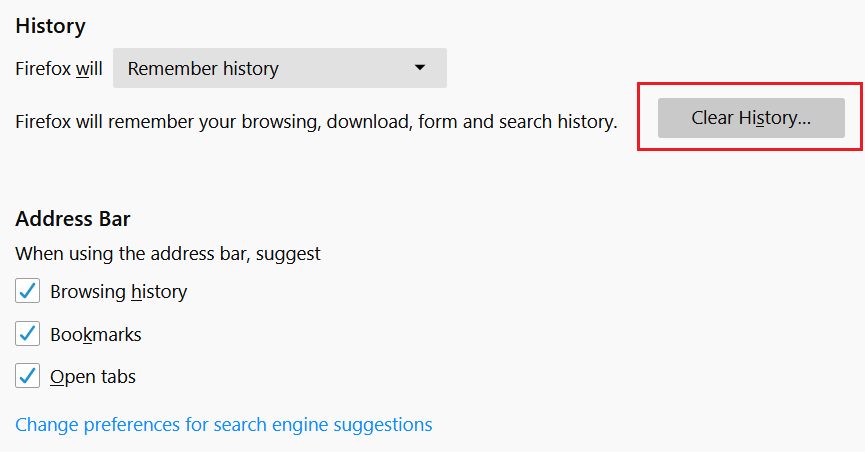
4. Sélectionnez maintenant la période pour laquelle vous souhaitez effacer l'historique et cliquez sur Effacer maintenant.
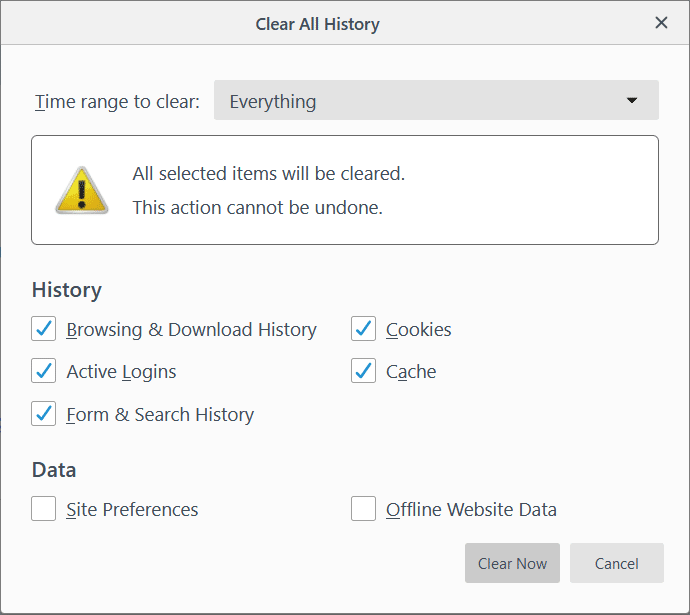
Microsoft Edge est un autre navigateur préinstallé avec le système d'exploitation Windows. Pour effacer l'historique de navigation dans Microsoft Edge, vous devez ouvrir Edge, puis accéder à Menu > Paramètres > Effacer les données de navigation.


Ici, vous devez choisir les options concernant ce que vous souhaitez supprimer et appuyer sur le bouton Effacer. De plus, vous pouvez activer la fonction de suppression de tout l'historique chaque fois que vous quittez le navigateur.
Si vous utilisez le navigateur Safari sur Mac et que vous souhaitez supprimer l'historique de navigation, vous devez accéder à Historique > Cliquez sur l'option Effacer l'historique . Vous pouvez sélectionner la période pendant laquelle vous souhaitez supprimer les données. Il supprimera l'historique de navigation, les caches, les cookies et autres fichiers liés à la navigation.
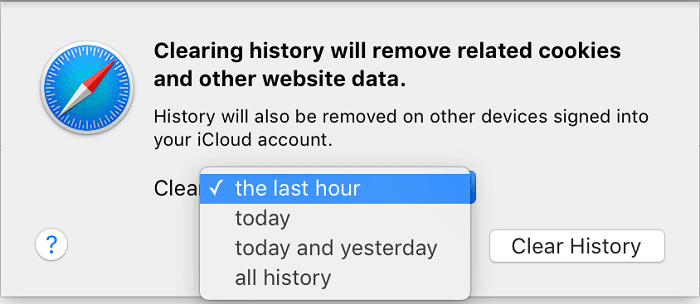
Pour supprimer l'historique de navigation d'Internet Explorer, vous devez cliquer sur Menu > Sécurité > Supprimer l'historique de navigation. De plus, vous pouvez appuyer sur le bouton Ctrl+Maj+Suppr pour ouvrir cette fenêtre.
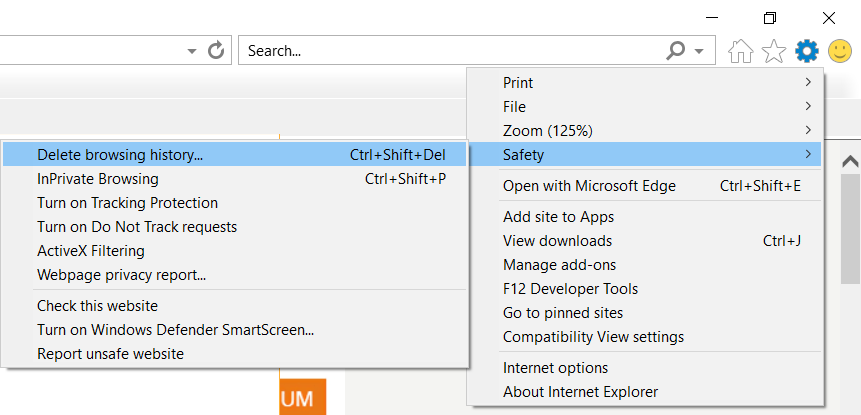
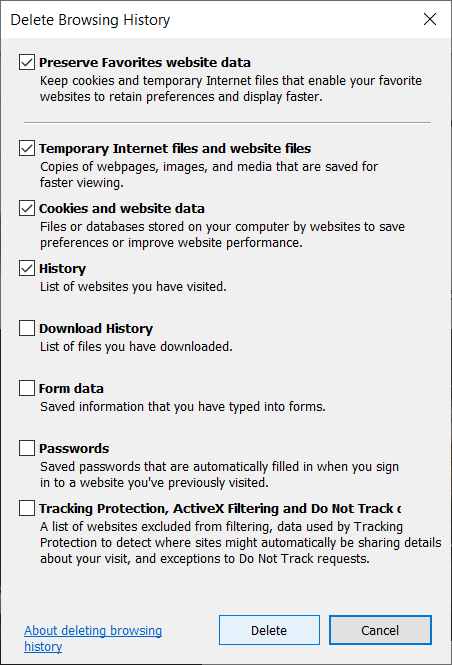
Une fois que vous aurez supprimé l'historique de navigation, les cookies et les fichiers temporaires seront conservés. Vous devez décocher l' option « Conserver les données du site Web des favoris » pour vous assurer qu'Internet Explorer supprime tout.
Toutes les méthodes mentionnées ci-dessus vous aideront à supprimer l'historique de navigation de tous les types de navigateurs. Cependant, chaque fois que vous ne voulez pas que le navigateur stocke votre historique de navigation, vous pouvez toujours utiliser le mode privé dans les navigateurs.
Conseillé:
J'espère que cet article vous a été utile et que vous pouvez désormais facilement effacer l'historique de navigation dans n'importe quel navigateur, mais si vous avez encore des questions concernant ce didacticiel, n'hésitez pas à les poser dans la section des commentaires.
Les liens de partage GroupMe sont un moyen simple d’inviter des personnes à rejoindre vos groupes. Cependant, vous pouvez générer un lien de partage invalide ou obtenir des erreurs lors du
Les applications par défaut offrent des fonctionnalités décentes mais peuvent ne pas être conformes aux normes. Heureusement, il existe de nombreuses applications de premier ordre qui fournissent
Les Stories Instagram connaissent un grand succès auprès des utilisateurs du monde entier. Ils sont créatifs, personnalisables et constituent un excellent divertissement. C'est pourquoi ils sont tout aussi amusants à
Crier sur la télévision pourrait effectivement avoir un certain effet à l'avenir, car la BBC a travaillé avec Microsoft pour développer une version expérimentale d'iPlayer avec
Si vous disposez d'un espace de travail GoDaddy et de votre propre domaine, il est logique de configurer une adresse e-mail correspondante. Cela donne à votre entreprise une apparence professionnelle et
Les histoires Instagram sont devenues la méthode incontournable pour accroître l'engagement et fournir aux abonnés du contenu en coulisses ou spontané. Depuis
Google Maps peut afficher des informations géographiques de n'importe quelle portée, depuis des pays entiers jusqu'à des maisons individuelles. Depuis que Google a ajouté l'option Street View, maintenant
Qu'il s'agisse de créer un contenu amusant sur une mélodie tendance de TikTok ou un extrait promotionnel mettant en valeur votre marque, CapCut peut vous aider à bien faire les choses.
Si vous passez beaucoup de temps en ligne, il y a de fortes chances que vous ayez découvert la boucle de captcha humain de Cloudflare. Cette mesure de sécurité a plusieurs causes,
Si vous utilisez Instagram quotidiennement, vous avez probablement rencontré un bug ou un problème d'erreur Instagram au moins une fois. Bien que des centaines de messages d'erreur Instagram
La plupart des gens utilisent VLC pour les lectures audio et vidéo. Cependant, VLC peut également faire office d'éditeur vidéo. Si vous souhaitez couper une partie d'une longue vidéo, vous pouvez le faire
Bien que Netflix propose de nombreux contenus de haute qualité, votre abonnement Netflix est limité à votre pays de résidence. Si vous aimez regarder le coréen
Créer du contenu visuellement attrayant dans le paysage numérique nécessite de supprimer les arrière-plans qui ne correspondent pas à vos images. GIMP fait partie des
Bien que CapCut propose une version professionnelle payante, il existe une option gratuite pour les utilisateurs disposant uniquement d'un compte de base. Mieux encore, il regorge de fonctionnalités intéressantes
https://www.youtube.com/watch?v=n7Jo6J3fs88 Supposons que vous ayez déjà créé votre base de démarrage dans Minecraft mais que vous souhaitiez en savoir plus. Les villages dans Minecraft sont
L'une des principales raisons pour lesquelles les joueurs aiment les jeux Sims est le large éventail de traits de personnalité des personnages et la manière dont ils affectent le gameplay. Cependant,
Le suivi de vos analyses TikTok est essentiel si vous souhaitez comprendre l'impact et la portée de votre contenu. Si c'est quelque chose qui vous parle,
La discorde peut être synonyme de désaccord, mais cela ne signifie pas que vous ne pouvez pas être gentil lorsque vous échangez des opinions. Cette application de chat peut être un excellent moyen de dépenser
FireStick vous permet de télécharger des applications tierces pour diverses options de streaming. Un exemple est Cinema HD. Avec cette application, vous pouvez sélectionner et afficher de nombreux
Les collages sont à la mode dans la publicité car ils contribuent à créer des campagnes plus mémorables. Que vous souhaitiez créer un collage pour partager des photos personnelles ou


















